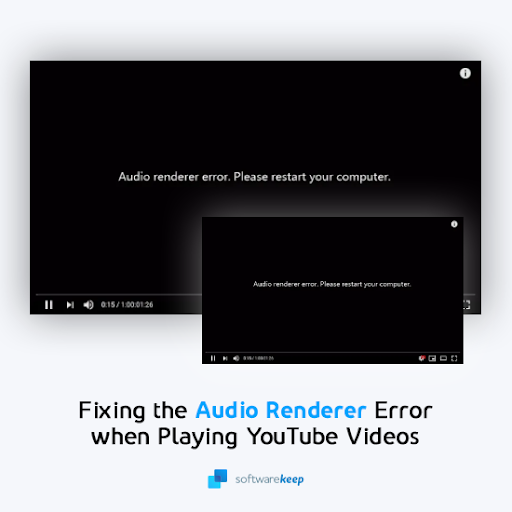Neporiadok v doručenej pošte je zlá správa. Nie je len ťažké nájsť dôležité e-maily, ale postupne budete mať čoraz menšiu motiváciu otvárať aplikáciu Mail každý deň. Čo môžete urobiť, aby sa medzi vašimi správami nestal neporiadok? Jednoducho optimalizujte priečinok doručenej pošty v Outlooku pomocou 5 jednoduchých krokov uvedených nižšie.

Ak ste sa niekedy cítili nesvoji pri prezeraní prichádzajúcich e-mailov, tento článok je pre vás. Jednoduchou optimalizáciou svojej doručenej pošty prestaňte nechávať hromadenie e-mailov a búrajte sa upozorneniami. Nemusíte neustále sledovať svoju poštu a tráviť hodiny sa nakoniec snažením všetko vyčistiť. Stačí sa pozrieť na týchto 5 jednoduchých krokov v Outlooku pre Microsoft 365 a mať všetko vyriešené za vás.
Poznámka : Väčšina z týchto funkcií sa týka Outlooku pre Microsoft 365 / Office 365. Niektoré z nich sú však k dispozícii aj prostredníctvom e-mailovej služby spoločnosti Microsoft Outlook.com.
Optimalizujte svoju doručenú poštu v Outlooku v 5 jednoduchých krokoch
Pozrime sa, ako sa z vás môže stať profesionál v Outlooku pri organizovaní pošty, a nakoniec dosiahneme doručenú poštu s nulovým upozornením, o ktorej ste snívali.
1. Vyčistite to odstránením duplicitných e-mailov
Vedeli ste, že Outlook má automatizovaný nástroj na odstraňovanie duplicitných e-mailov? Teraz ty. Pomocou tejto funkcie môžete iba niekoľkými kliknutiami rýchlo znížiť počet e-mailov, ktoré si musíte každý deň prezrieť.
- Otvorte doručenú poštu, ktorú chcete vymazať. Nezabudnite zostať na predvolenom nastavení Domov karta - na karte, ktorú máte, sa môžete pozrieť v rozhraní hlavičky pásky.
- Rozbaľte Vyčistiť rozbaľovaciu ponuku a potom vyberte jednu z nich Vyčistiť priečinok alebo Vyčistiť konverzáciu , podľa vašich potrieb.

- Na obrazovke sa zobrazí výzva. Potvrďte, že chcete vyčistiť konverzáciu alebo priečinok, a uvidíte, ako sa znižuje počet neprečítaných e-mailov v doručenej pošte.
Čo je dobré na funkcii Vyčistiť, je skutočnosť, že všetky odstránené položky je možné po určitý čas obnoviť. Nájdete ich v Zmazané položky priečinok na bočnej strane okna programu Outlook.
2. Vytvorte priečinky pre svoje e-maily
Mať každú jednu prichádzajúcu poštu v jednom priečinku môže byť mätúce. Iste, spam sa zvyčajne roztriedi do kategórie nevyžiadanej pošty, ale všetko ostatné je na vás. Osobne odporúčam nastaviť niektoré dôležité priečinky a každý deň si triediť prichádzajúcu poštu.
Nasleduj Dokončiť veci ® alebo GTD Vďaka metodológii organizovania úloh môžete pomocou aplikácie Outlook ľahko zvýšiť produktivitu. Najskôr by ste mali vytvoriť tri rôzne priečinky:
- Doručená pošta (predvolené) - Dôležité e-maily nechajte v predvolenej doručenej pošte. Mali by to byť správy, na ktoré môžete okamžite odpovedať alebo ktorým sa musíte urgentne venovať.
- Robiť - Presuňte e-maily, ktoré nie sú urgentné, do tohto priečinka. Svoju doručenú poštu môžete mať prehľadnú a k týmto správam sa budete hlásiť neskôr počas dňa.
- Nasleduj - Presuňte e-maily do tohto priečinka, ktorý ste pozastavili, napríklad odpovede, na ktoré čakáte, alebo úlohy, ktoré ste odložili.
- Pripomienky - Niektoré e-maily vôbec nevyžadujú, aby ste na ne odpovedali. Uchovávajte ich v samostatnom priečinku, aby ste sa vždy mohli ľahko pozrieť späť a ľahko ich nájsť.
Poznámka : Ak chcete vytvoriť nové priečinky, jednoducho kliknite na priečinok doručenej pošty a vyberte Nový priečinok. Tu stačí napísať meno a stlačiť kláves Enter.
Mali by ste začať každý deň triedením svojich e-mailov do týchto kategórií a potom si naplánovať čas, kedy sa neskôr budete chcieť presunúť do priečinka Úlohy. Určite s tým buďte v súlade! Môžete stále triediť prijímané e-maily po celý deň.
Ak je to potrebné, nebojte sa vytvoriť viac priečinkov, táto metóda by mala byť prispôsobená iba pre vás a pre vás.
3. Použite zobrazenie Úloha
Vedeli ste, že úlohy môžete vytvárať z e-mailov? Kedykoľvek dostanete správu, ktorú chcete previesť na úlohu, jednoducho ju potiahnite na ikonu zoznamu úloh v Outlooku a vyvolajte sprievodcu nastavením úlohy. Tu môžete svojej úlohe dať názov, popis alebo dokonca nastaviť pripomienku.

Ak nastavíte pripomenutie, úlohy sa v danom čase vysunú podobne ako pripomenutie schôdzky. Vďaka tomu budete mať prehľad a budete môcť ľahko vytvárať úlohy priamo zo svojich prichádzajúcich e-mailov.
4. Nastavte pravidlá automatického triedenia prichádzajúcej pošty

Pravidlá umožňujú automatické presúvanie, označovanie a odpovedanie na e-mailové správy, čo výrazne uľahčuje prácu s programom Outlook. Môžete použiť pravidlá na automatické prehrávanie zvukov, presúvanie správ do priečinkov alebo na automatické zobrazovanie upozornení na nové položky.
Ja osobne považujem za najužitočnejšie pravidlo schopnosť presunúť položku od určitého odosielateľa alebo s určitými kľúčovými slovami v riadku predmetu do iného priečinka. To znamená, že pri splnení určitých kritérií sa e-mail presunie do určenej doručenej pošty bez toho, aby ste sa ho museli dotknúť.
Tu je základný sprievodca nastavením pravidla v Outlooku.
- Pravým tlačidlom myši kliknite na správu v priečinku Doručená pošta alebo v inom priečinku e-mailu a vyberte ikonu Pravidlá .
- Vyberte jednu z možností. Ak chcete zobraziť ďalšie možnosti, vyberte položku Vytvorte pravidlo .
- V Vytvorte pravidlo dialógové okno, vyberte jedno alebo viac z prvých troch začiarkavacích políčok.
- V Urobte nasledovné Ak chcete, aby pravidlo presunulo správu do priečinka, začiarknite políčko Presunúť položku do priečinka box.
- Vyberte cieľový priečinok z priečinka Vyberte priečinok dialóg, ktorý sa objaví, a potom kliknite Ok .
- Kliknite Ok ešte raz pre uloženie pravidla.
5. Využite výhody kategórií
Farebné kódovanie vašich e-mailov vám pomôže ľahko identifikovať a zoskupiť súvisiace položky v Outlooku. Môžete si vybrať zo skupiny predvolených kategórií alebo si vytvoriť vlastné a potom kategórie priradiť k svojim e-mailom Outlook.
Ak chcete priradiť farebnú kategóriu z tably na čítanie alebo z otvorenej správy, vyberte Kategorizovať z Značky skupiny na páse s nástrojmi a vyberte kategóriu zo zoznamu.
Záverečné myšlienky
Ak si chcete prečítať viac článkov týkajúcich sa moderných technológií, prihláste sa k odberu nášho bulletinu. Pravidelne zverejňujeme návody, spravodajské články a príručky, ktoré vám pomôžu v každodennom technickom živote.